PS:本次知识兔小编给大家分享的是全新版本的FME Desktop2018,版本号2018.0.0.0.18233,分别为32位和64位,大家根据自己的需要选择安装,安装完成后,按照分享的补丁和本文教程就可以完成完美的激活!
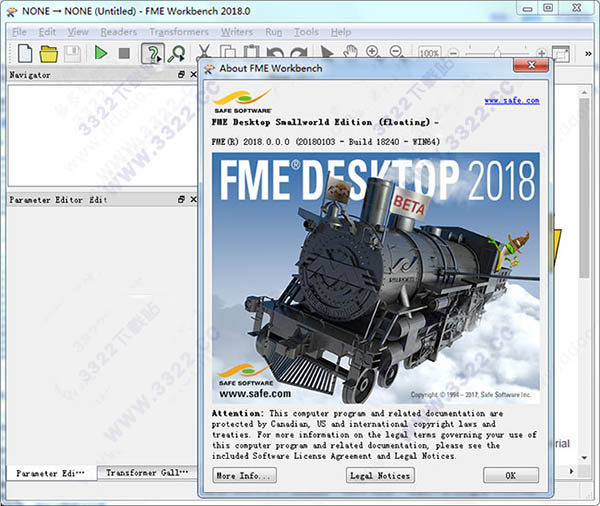
FME Desktop2018安装教程
1、鼠标双击右键解压软件压缩包得到FME Desktop2018 32位和64位版本,和破解文件,大家根据系统需要,选择需要的安装包下载运行,知识兔小编默认64位系统,之后开始FME Desktop2018软件安装向导,点击next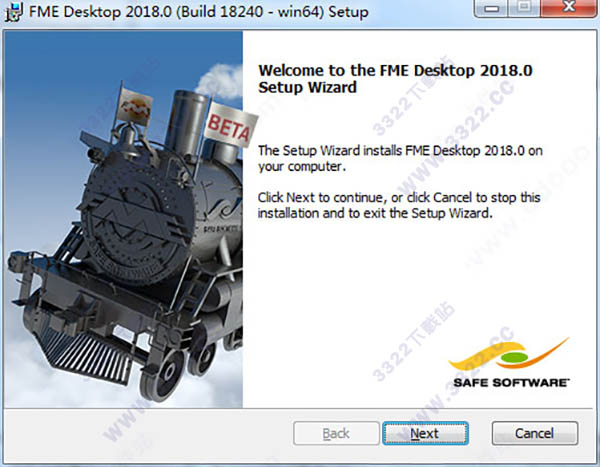
2、阅读软件协议内容,并勾选允许用户协议点击iagree按钮,点击next

3、选择软件安装目录位置系统默认c磁盘,修改点击browse按钮,点击next
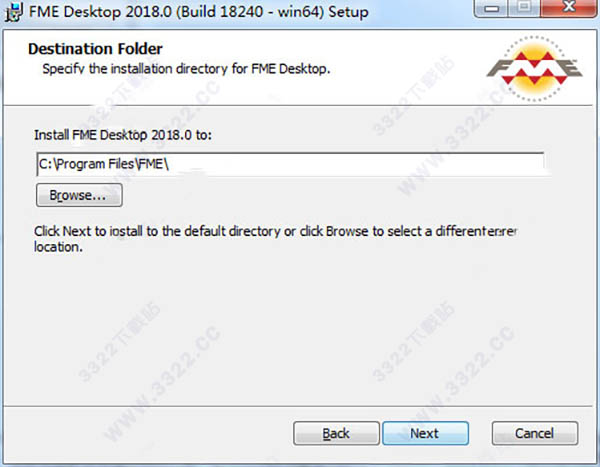
4、选择软件是否完整安装还是自定义,点击yes完整安装
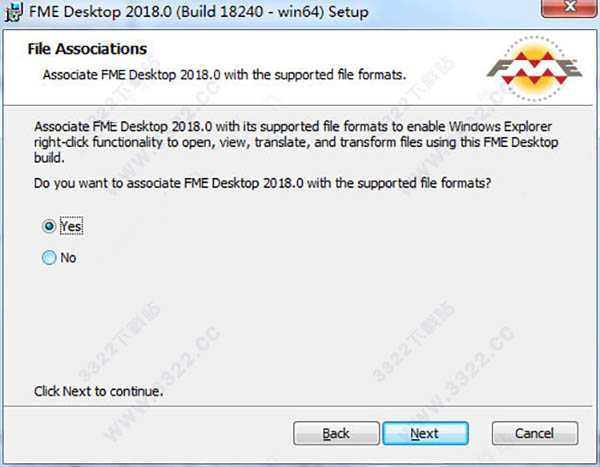
5、之后加载软件,等待安装完成,请耐心等待

6、安装完成后,打开“AMPED目录,运行“fme-flexnet-win-x64.msi”,根据提示完成安装

FME Desktop2018破解教程
PS:若需FME Desktop 2018破解文件则可点击此处下载:FME Desktop 2018破解文件7、安装完成后,打开C:\Program Files\FlexServer\文件夹,运行“lmtools.exe”,点击第二项“System Settings”查看系统信息,然后回到安装包“AMPED”目录运行“dummy.txt”,修改以下数据并且保存将“Computer/Hostname”复制到“COMPUTER_NAME”覆盖,并将“Ethernet Address”复制到“HOSTID”覆盖。

8、运行“makekey.bat”
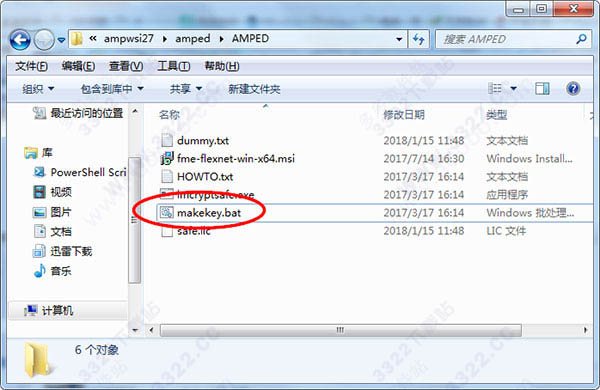
9、点击“Corfing Services”项,点击“Browse”修改许可文件,然后点击Save servic


10、点击启动许可即可完成破解
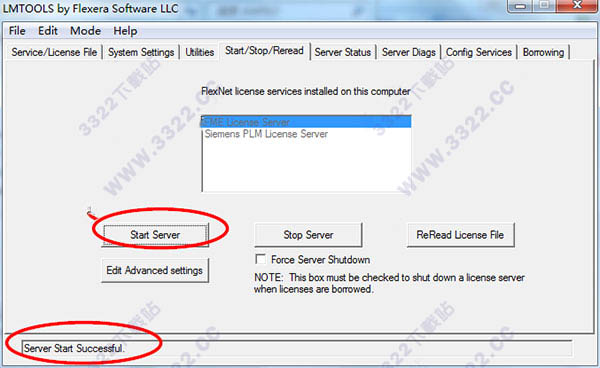
11、运行桌面快捷方式,在Server Name 中输入您的计算机名即可,FME2018破解版安装完成

软件特色
一、FME Desktop功能1、格式转换
支持325+种数据格式转换
2、数据共享
使数据可应用于不同的程序,与同事 共享你的数据
3、内容变换
重组和操纵数据内容
4、数据验证
评估数据质量,确定问题解决方案
5、数据集成
多源数据一起组织到你指定的系统中
6、更多功能
二、操作简单
FME Desktop操作直观,您能够在短时间内学会工作流的配置。FME Desktop功能:
·图形化的用户界面
·拖拽式转换器工具
·灵活定制工作流
·数据可视化
三、节约时间
·自动化
·工作流在后台运行,不需要人工交互,可以节约时间进行其他工作。
·重复利用特性
·可以重复使用工作空间和预先定义的模板,可减少配置工作流的时间。
四、无需编程
FME Desktop适用于各个技术水平的用户,无需编程,就可完成复杂的转换工作流的配置。
五、FME Workbench
FME的所有操作,不论是通过FME Desktop还是FME Server,都需要从该组件开始,用它来配置和运行你的转换工作流。
六、FME Data Inspector
检查数据的几何及属性。这一工具使理解转换前、转换后及转换过程中的数据结构变得简单。
七、FME Quick Translator
快速执行一对一的格式转换。
更新日志
0)近两年,FME的跨年测试版都从前一年的2月份才开始,这一版又延续了优良传统——从前两年的11、12月便开始,可以给新版更多时间准备。本文内容以版本18208和17652对比,大概写一下版本的变化。1)用户界面变化:
1.1)书签可收纳:
可以更高效的整理画布内容布局。

1.2)快速过滤日志内容:
新増日志栏工具条,满满的IDE感觉,可以更快速地找出异常和错误。
2)转换器更新:
2.1)新増转换器:
针对输出Word需求的两个转换器,和之前国外高手共享出来的转换器功能差别不大。

转换器 备注
3DBufferer
HDFSConnector
MSWordStyler
MSWordWriter
PinterestConnector
PowerPointStyler
PowerPointWriter
SurfaceDissolver
VertexCounter CoordinateCounter升级
VertexRemover CoordinateRemover升级
2.2)转换器升级:
共有60个转换器升级了版本号,除去仅仅增加了”Rejected”输出端口的升级,具体如下表:
转换器 2017 2018
2DGridAccumulator 3 4
AnchoredSnapper 6 7
AreaBuilder 12 13
AreaCalculator 2 3
AreaOnAreaOverlayer 6 7
Chopper 6 7
CoordinateConcatenator 3 4
Curvefitter 2 3
Dissolver 14 15
DWGStyler 0 1
Extruder 3 4
FeatureReader 9 10
Generalizer 2 4
GeometryExtractor 12 14
GeometryPartExtractor 0 1
GeometryValidator 4 5
HullAccumulator 4 5
Intersector 9 10
LabelPointReplacer 3 4
LineCombiner 9 10
LineOnAreaOverlayer 6 7
LineOnLineOverlayer 6 7
Logger 3 4
MeasureSetter 0 1
MinimumAreaForcer 1 2
NeighborFinder 16 17
PathBuilder 3 4
PointOnAreaOverlayer 7 8
PointOnLineOverlayer 6 7
PointOnPointOverlayer 3 4
Rotator 0 1
Sampler 2 3
Scaler 3 4
SliverRemover 0 1
Snapper 6 7
SolidBuilder 1 2
SpatialFilter 9 10
SpatialRelator 9 10
SurfaceOnSurfaceOverlayer 2 3
Terminator 2 3
Triangulator 0 1
WorkspaceRunner 2 3
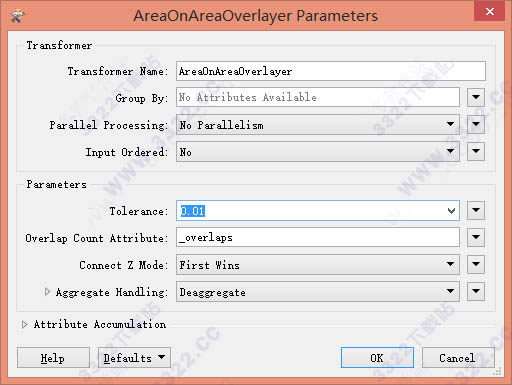
2.3)部分相交计算类转换器支持设置容差:
一直以来,FME不能像ArcGIS那样设置容差一直是个恼人的问题,此测试版已为部分涉及到相交计算的转换器添加了容差选项,例如Intersector、Clipper、Dissolver等
3)新増格式支持
读 写CALS Y Y
Google Cloud Spanner Y Y
IDRISI Raster Y Y
Point Cloud Data Y Y
下载体验
